|
Friedensengel

Dieses Tutorial
wurde
von mir Romana
geschrieben, es darf
nicht kopiert werden und
auf
anderen
Seiten zum
download angeboten
werden.
Jegliche Ähnlichkeit ist
rein zufällig.
Ich habe es mit Corel 12 geschrieben, geht aber
sicher mit den anderen
auch.
Hier
bekommt ihr das Material
dazu.
Du benötigst 1 Haupttube
1 Hintergrund
Filter :
Filter - Grafik Plus -
Cross Shadow
Entpacke das Material
und gebe es dir in den
PSP
Die Sel-Dateien gehören
in den Auswahlordner von
PSP
Hast du alles dann
fangen wir an.
1.)
Öffne den Hintergrund "....paper20"
dieser hat die richtige Größe von 650 x
650
Suche dir 4 Farben aus deiner Tube
Ich
hab als Vordergrundfarbe hell #D2D7DA
und
als Hintergrundfarbe mittel #7F93AA
Danach hab ich noch Weiß #FFFFFF
Und
eine ganz dunkle #46505C
2.)
Ebene - neue Rasterebene
Auswahl - Auswahl laden - Auswahl laden
aus Datei - suche
dir
da die Auswahl "tag-rom-153-1" mit
dieser Einstellung
(Hab nur ein Bild gemacht weil die
Einstellung immer gleich bleibt)
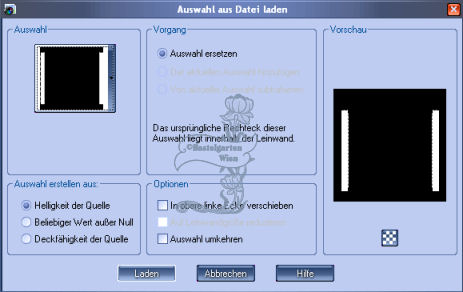
Fülle diese mit der Hintergrundfarbe
Auswahl aufheben
3.)
Effekte - 3D Effekte - Schlagschatten
mit dieser Einstellung
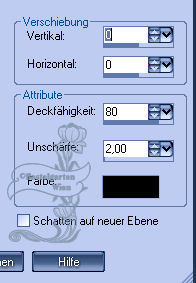
4.)
Ebene - neue Rasterebene
Auswahl - Auswahl laden - Auswahl laden
aus Datei - suche
dir
da die Auswahl "tag-rom-153-2" mit der
Einstellung aus Punkt 2
Fülle diese mit der Vordergrundfarbe
Auswahl aufheben
Effekte - 3D Effekte - Schlagschatten
wie aus Punkt 3
5.)
Ebene - neue Rasterebene
Auswahl - Auswahl laden - Auswahl laden
aus Datei - suche
dir
da die Auswahl "tag-rom-153-3" mit der
Einstellung aus Punkt 2
Fülle diese mit der Hintergrundfarbe
Auswahl aufheben
Effekte - 3D Effekte - Schlagschatten
wie aus Punkt 3
6.)
Ebene - neue Rasterebene
Auswahl - Auswahl laden - Auswahl laden
aus Datei - suche
dir
da die Auswahl "tag-rom-153-4" mit der
Einstellung aus Punkt 2
Fülle diese mit der Farbe Weiß #FFFFFF
Auswahl aufheben
Effekte - 3D Effekte - Schlagschatten
wie aus Punkt 3
7.)
Ebene - neue Rasterebene
Auswahl - Auswahl laden - Auswahl laden
aus Datei - suche
dir
da die Auswahl "tag-rom-153-5" mit der
Einstellung aus Punkt 2
Fülle diese mit der Farbe ganz dunkel
#46505C
Auswahl aufheben
Effekte - 3D Effekte - Schlagschatten
wie aus Punkt 3
8.)
Aktiviere deine Haupttube - Kopieren -
Einfügen als neue Ebene
Verschiebe sie etwas nach rechts - siehe
mein Bild
Effekte - 3D Effekte - Schlagschatten
wie aus Punkt 3
Allerdings die Unschärfe auf 18
9.)
Aktiviere dein Textwerkzeug - Suche dir
eine schöne Schrift
Und
schreib den Titel "Friedensengel"
Ebene duplizieren
Auf
der Original Ebenen
Anpassen - Bildschärfe verringern -
Gauscher Weichzeichner mit den Wert 10
Auf
der Kopie Ebenen
Effekte - 3D Effekte - Schlagschatten
wie aus Punkt 3
10.)
Aktiviere erneut den Textwerkzeug -
Schreibe deinen Namen
oder gib dein Wasserzeichen darauf
Schlagschatten nach Wahl
11.)
Bild - Rand hinzufügen von 2 Pixel in
der Farbe #7F93AA
Bild - Rand hinzufügen von 60 Pixel in
der Farbe #46505C
Markiere diesen mit deinen Zauberstab -
(Toleranz und Randschärfe auf )
Effekte - Filter - Grafik Plus - Cross
Shadow (Standart)
Auswahl aufheben
12.)
Bild - Rand hinzufügen von 2 Pixel in
der Farbe #7F93AA
Bild - Rand hinzufügen von 40 Pixel in
der Farbe #46505C
Markiere diesen mit deinen Zauberstab -
(Toleranz und Randschärfe auf )
Effekte - Filter - Grafik Plus - Cross
Shadow (Standart)
Auswahl aufheben
13.)
Bild - Rand hinzufügen von 2 Pixel in
der Farbe #7F93AA
Nun bist
du fertig und du kannst deinen Signtag
als jpg
abspeichern.
Ich hoffe dir hat das Tutorial genauso viel Spaß
gemacht
wie mir es zu schreiben.
Dankeschön fürs
nachbasteln.
Die Tutorials werden hier
getestet

Home
Design by Romana |